Как настроить и использовать шаблоны документов в делах и договорах?
Для того чтобы ускорить создание типовых документов, например, искового заявления или соглашения об оказании юридических услуг, можно в Jeffit загрузить свои шаблоны. Для того чтобы специфика дела или договора была автоматически загружена в текст документа, необходимо в шаблоне использовать специальную разметку (смарт-метки).
Создание шаблона
Создаем обычный документ в MS Word. Например, мы хотим, чтобы в текст документа автоматически подставлялось название суда, в который мы направляем ходатайство.
Находим обозначение метки, соответствующей названию суда. Для этого нажимаем знак справки ⓘ в разделе Документы > Шаблоны.
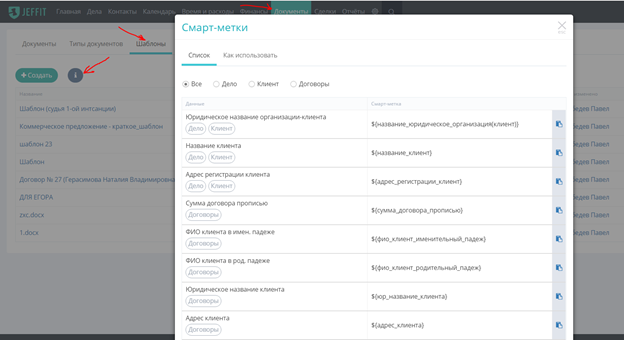
Но одно и то же дело может рассматриваться разными судами на соответствующих инстанциях, поэтому нужно уточнить, суд какой инстанции нас интересует. Выбираем первую инстанцию, кликнув на слово «ПРОИЗВОДСТВО» в настройках метки.
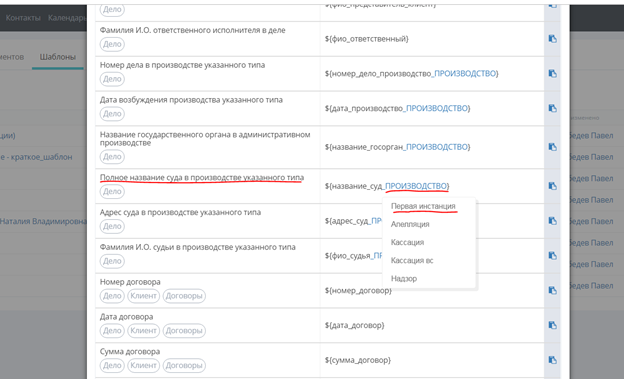
Затем жмем на значок скопировать название метки.

Вставляем скопированное обозначение в текст шаблона.
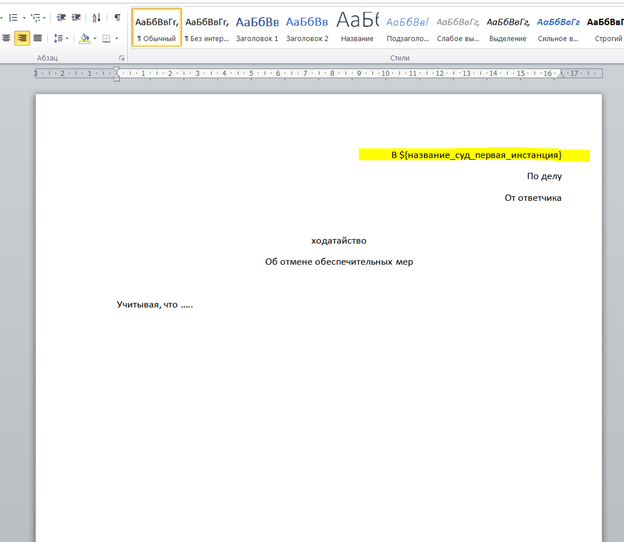
Далее по аналогии вставляем метки для номера дела в суде, ФИО и/или названия организации ответчика и так далее.
Сохраняем итоговый шаблон в обычном формате документа Microsoft Word и затем загружаем этот файл в Jeffit как шаблон. Для этого в разделе Документы/Шаблоны жмем кнопку Создать.
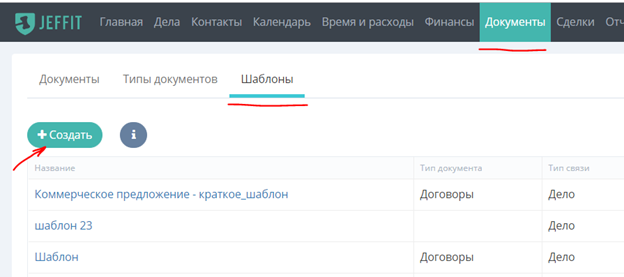
В открывшейся форме загружаем подготовленный нами файл. Если мы хотим, чтобы создаваемые нами документы по этому шаблону были автоматически привязаны к определенному типу документов – заполняем поле Тип документа. Редактируем название шаблона, если необходимо. Сохраняем.
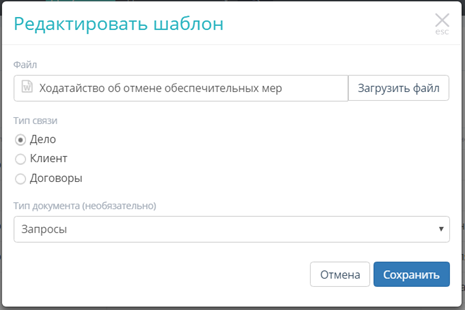
Создание документа по шаблону
В карточке нужного дела в блоке «Документы» выбираем «Создать по шаблону»
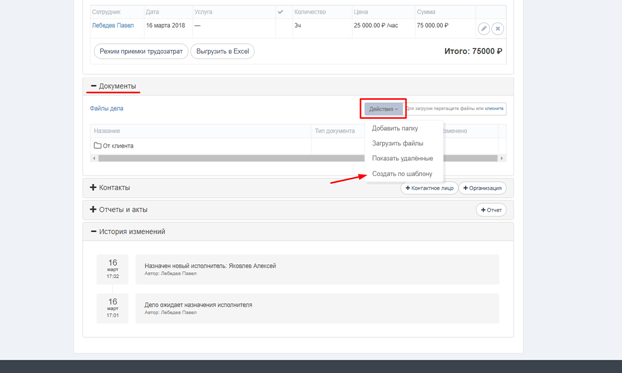
и далее выбираем только что созданный нами шаблон и нажимаем «Создать».

Новый файл будет автоматически создан и размещен в блоке Документы соответствующего дела.
Сервис поддержки клиентов работает на платформе UserEcho

